当ブログ「よめとことこと。」ですがパーマリンクの法則を変更しました。パーマリンクとはブログの各記事のURLです。
これからパーマリンク変更を検討している人向けに作業イメージ(失敗事例)をお伝えできたらと思います。
因みにタイトルの「タイヘン…」だった点は変更する事前作業が多かったことと、パーマリンク変更で変更前後のURL転送を行う処理に失敗し早々に済ませなきゃいけない手作業が発生したからです。
失敗パターン時の作業事例として参考になればと思います。
パーマリンクとは
パーマリンクとはブログ各記事のURLのことです。気にして見るとブログページの共通のURLのドメインのあとに「/」で区切られて記事ごとに違う英数字の羅列があると思います。
なお、この記事では最後の英数字の羅列の部分を指してパーマリンクと記載することがあるので予めご理解下さい。
パーマリンクの種類は6種類
パーマリンクは「基本」「日付と投稿名」「月と投稿名」「数字ベース」「投稿名」「カスタム構造」です。
私は数字ベースのパーマリンクでした
私のサイト「よめとことこと。」は数字ベースのhttps://yometokotokoto.com/archives/が共通で、そのあとに2910など数字を割り振る方式を利用していました。
数字ベースを利用していた理由は以下です。
・自分でパーマリンクの名称を決める必要がない上にGoogleのSEO対策によいという数字ベースを勧めるブログ記事を見た
・投稿名だとカスタマイズに手間がかかるうえ、名称検討に悩みそうだった
WordPress開設準備をしていたときで、すべてが未知だったので減らせる手間は減らしたいと思っていたのでラクでSEO対策になるらしい数字ベースにしました。
ちなみに、パーマリンクをSEO対策のテーマにしているブログのお勧めは三者三様です。
数字ベースが良い、投稿名がよい、日本語URLもSEO影響受けない、など理論的に記載してますが何が正解か分かりませんでした。Googleが出しているガイドラインの解釈の仕方であって本当の基準は誰も分かりません。そのため正解も不正解もないのでしょう。
数字ベースのパーマリンクの問題点
問題点というほどではないかもですが、私の考える問題点は数字だけだとブログURLからなんの記事か判別つかな いことでした。
新規投稿の作成をすると数字は大きくなるものの連番でもないですし、これなら記事の内容が分かる単語がパーマリンクに入っていた方が何かの時に探しやすいなというのが私の考えです。
パーマリンク変更時の私の環境・状態
パーマリンクを変更したときの私の利用環境とブログの状態です。
・更新環境:
メインはスマホ(Galaxy S20+)
サブはPC(Windows10)
ブラウザはGoogle Chrome
・WordPress
バージョン5.9
公開済投稿数174件
変更作業
パーマリンク変更をテーマにしたブログでよく書かれているのは、ブログ開始後のパーマリンク変更は推奨しないということです。
理由はパーマリンク変更で旧URLとのリンクが切れるので手入れしないと旧URLでリンクしてくれたブログやSNSサイトから流入がなくなる、最重要はリンク切れがGoogleのクローラーでサイト評価が下がる可能性があるためです。検索順位が下がるという記事もありました。
これからのための変更なので致し方なし、リンク切れを起こさないように対策をするとして次からの順番で準備をしてパーマリンク変更をしていきました。
事前準備(1)スラッグ書換…5時間強
数字ベースでURLを作ってたのでスラッグを放置してました。1件1件、記事が推測できるように英数に置き換えました。
日本語より英語、単語と単語はアンダーバー( _ )よりハイフン( – )、あまり長くしないのがベストだそうです。長くはなりましたがそれ以外はベストな方式で行いました。
スラッグを一覧で出力したものを修正して取り込むようなプラグインを見つけられず手作業で行ったので5時間以上メンテナンスにかかりました。
事前準備(2)プラグインインストール
今回プラグインをふたつインストールしました。両方ともWordPressの公式プラグインなので見つけるのは簡単でした。
1つ目が「Export WordPress data to XML/CSV」です。パーマリンク変更前後のURLを出力するために利用します。
2つ目が「Redirection」です。これはパーマリンク変更の結果リンク切れになる旧URLにアクセスしたユーザーをパーマリンク変更後のURLへ転送してくれる有り難いプラグインです。
両方ともインストール後は有効化が必要です。
作業開始(1)変更前URL一覧を出力する
「Export WordPress data to XML/CSV」を利用してパーマリンク変更前のURL一覧を出力します。
手順は以下です。
左サイドバーの下に表示されている[すべてエクスポート]→[新規エクスポート]すり。
メイン画面の[特定の投稿タイプ]→投稿タイプを選択を[投稿]→[エクスポートファイルをカスタマイズします。]を選択する。
画面が変わり、**投稿will be exported下の点線枠内の「Title」と「Content」を削除し右側「利用可能なデータ」の[標準]の中にある「Permalink」をドラッグアンドドロップで「ID」の後ろに追加し[続行]を選択する。
※エラーが出て先に進めない場合は、サーバーのセキュリティ、ファイアウォールが影響している可能性があります。WAFの設定を一時的に無効にしてみましょう。
私はロリポップサーバー利用ですがまさにこれでした。
画面が変わり、エクスポートする準備が。と表示されたら[エクスポート&実行]を選択する
画面が変わり、100%と表示されたら[CSV]を選択するとCSVファイルがダウンロードされる。
作業開始(2)パーマリンクを変更する
パーマリンクを変更します。手順は以下です。
左サイドメニューの[設定]→[パーマリンク]を選択する。
メイン画面の「カスタム構造」のラジオボタンと[/%postname%/]→[変更を保存]を選択する。
※これでパーマリンクが変更されました。変更前URLで作成されたリンクとGoogle等で検索結果にある記事直リンクは404エラー状態(ページがない)なので、急いで変更後URLに転送される設定を作らないといけません。
作業開始(3)変更後URL一覧を出力する
作業開始(1)とまったく同じ作業をしてパーマリンク変更後のURL一覧CSVファイルを出力します。
作業開始(4)リダイレクト用ファイルを作成する
作業開始(1)のファイルを表計算ソフトで開くとID列とPermalink列があります。この隣の列に、作業開始(3)のファイルのPermalink列をコピーしてきてペーストします。両ファイルともID昇順でリスト化されているのでそのままペーストすれば順番は崩れません。
次に見出しの名前を変更します。(1)のPermalinkを「source」に、(3)のPermalinkを[target]に書き換えファイルを保存して閉じます。
※ID列は最後削除してファイル保存をしないと取り込みで想定外の事態が起きます。私はパーマリンク変更時どころか今これを書いているタイミングまでこれに気づきませんでした。
作業開始(5)リダイレクトを設定するが失敗する
プラグイン「Redirection」に(4)で作成したファイルをインポートして変更前URLにアクセスしたユーザーを変更後URLに飛ぶように設定します。
左サイドメニューの[ツール]→[Redirection]から初期設定を行います。メイン画面(最初は何も気にせず)[セットアップ完了]→(画面表示が変わったらチェックボックス3つのうち上2つにチェックを入れ)[セットアップ完了]→(画面表示が変わり)[セットアップ完了]で完了です。
※私はこの設定が成功したと出たのに反映されませんでした。(4)で作成したファイルが失敗したようです。今この記事を作成しながら参考にしたブログに「ID列を最後消す」と書いてあったのを発見しました。URL列の見出し変更が反映に役立つものと思いこんでいましたが不要な列を回避して取り込むような機能はないのでしょう。
検証はしていませんが、このあとの作業を考えると、ID列を残した結果、取り込んだデータに列ずれが起きて失敗したと思われます。
参考にしたブログは以下です。ちゃんと手順を読んでこの通りに進めば私のように大変な思いをせず完了するでしょう。

作業開始(6)リダイレクトをマニュアル設定する
Redirectionには、(5)でインポートした変更前後でURLが反映しませんでした。厄介と思ったのはリスト自体は取り込まれているようでID数分リストが存在し、変更前のURL欄にはパーマリンクの数字だけ代入、変更後のURL欄には変更前URLが代入されていました。
※私がインポートに使うデータ作成を失敗した可能性がとても高いです。私は[ID][source][target]の3列でインポートしましたが、本当は[source][target]の2列だけで取り込むのが正解のようです。。
ここからは手作業でRedirectionに存在しているリストを1件ずつ編集をかけていきました。変更前URL欄には変更前URLを入力し、変更後URL欄には変更後URLを入力するという途方もない作業と、その後ちゃんと転送が行われているかを174件分行いました。締めて2時間強の作業となりました。。
※私は手順を間違ったことに気づかなかったのでこの作業をしましたが気づいていればRedirectionに取り込んだ一覧を一括削除し、インポートに利用したデータを修正して再インポートすればこの2時間はほぼ不要だったでしょう。
さいごに。手順はちゃんと読みましょう
この記事を書きながらちゃんと手順を読んでなくて失敗していたことに気づくというオチになりました。
とはいえスラッグ書き換えで5時間強、Redirectionが成功していても+30分~1時間弱かかる大作業でした。
パーマリンク変更を検討するときは記事少ないときに判断しましょう。
Redirectionのリダイレクトスピード参考
私はパーマリンクをプラグインで変更しました。プラグイン影響で表示に差がでるかというと体感では皆無でした。
検討されている人は、変更前後の挙動確認にURLクリック(タップ)テストに利用下さい↓
■変更前URL(リダイレクトされます):https://yometokotokoto.com/archives/2910
■変更後URL:https://yometokotokoto.com/archives/wordpress-trouble-save-update/


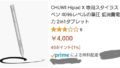
コメント